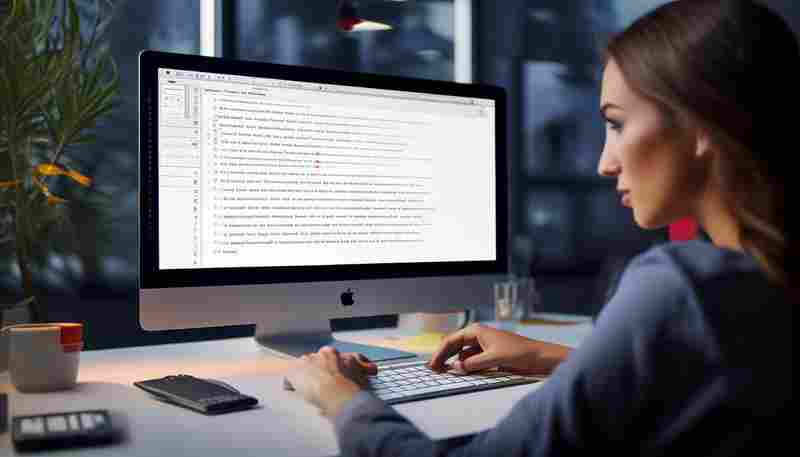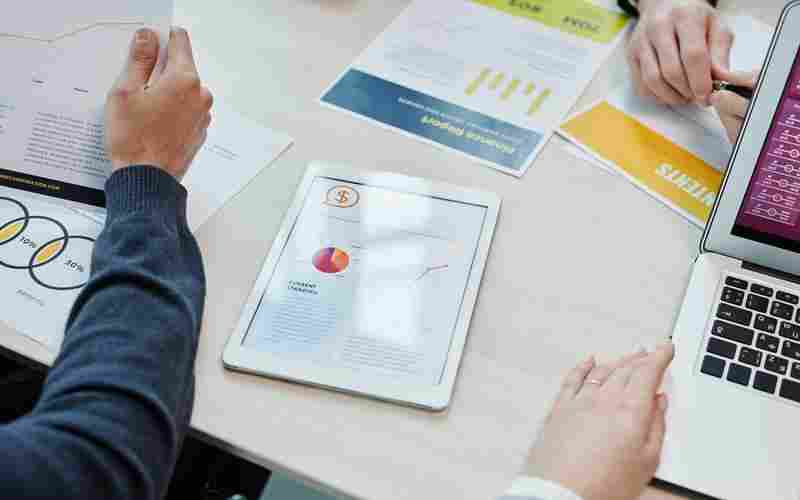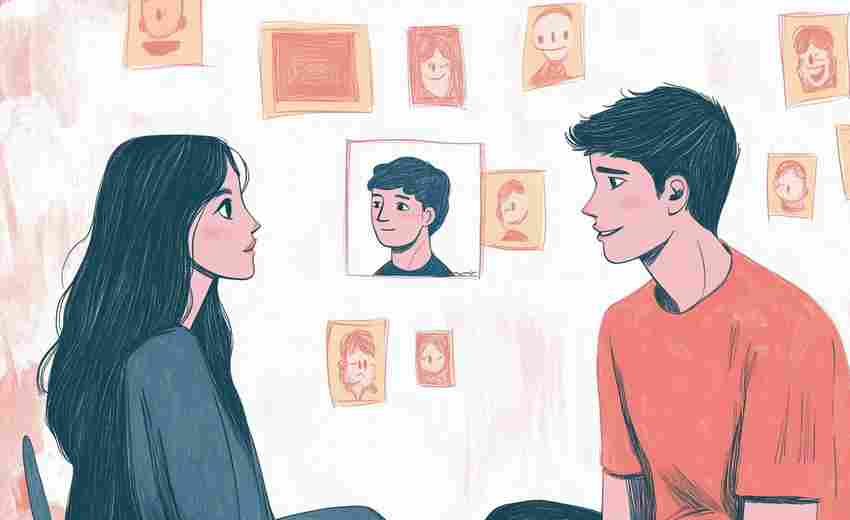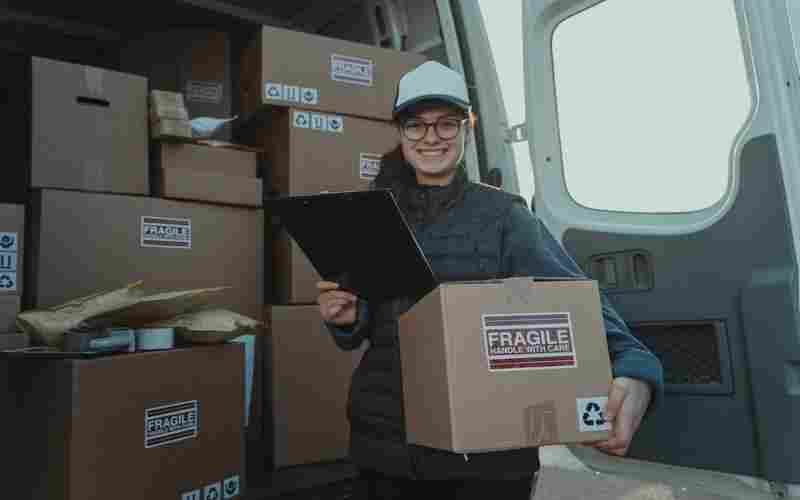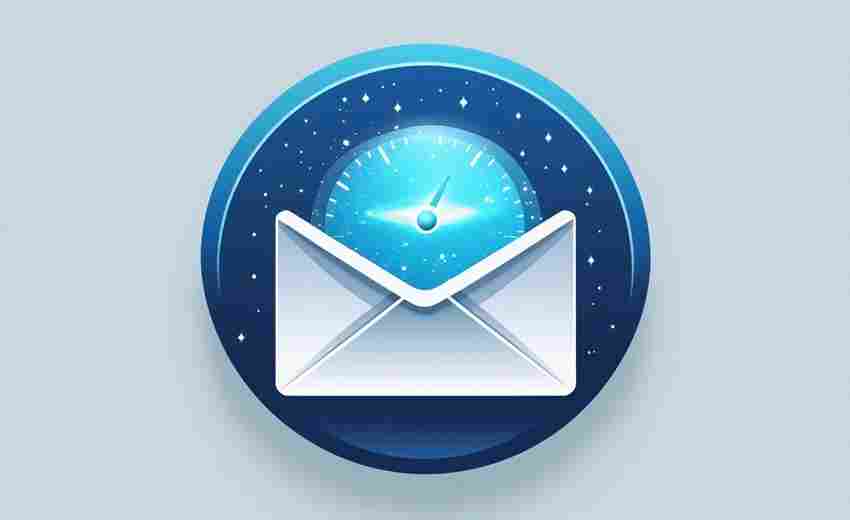怎样通过母版视图给PPT背景统一添加水印
在数字化办公场景中,PPT作为信息传递的重要载体,常需通过水印实现版权声明或品牌标识。相较于逐页添加的繁琐操作,利用母版视图功能可一次性为所有幻灯片注入统一水印,既提升效率又确保视觉一致性。这种技术尤其适用于企业培训、学术汇报等需批量处理文档的场景,其核心逻辑在于通过底层模板设计实现全局控制。
母版视图入口与层级选择
进入母版视图是操作的第一步。在PowerPoint或WPS的菜单栏中点击“视图”选项卡,选择“幻灯片母版”即可进入编辑界面。左侧缩略图窗格呈现了不同层级的母版,顶部的“主母版”控制所有幻灯片样式,下方子母版则对应特定版式。若需全文档应用水印,必须选中主母版进行编辑,否则可能出现部分页面遗漏的现象。
层级选择直接影响水印覆盖范围。例如,某用户反馈在目中按要求添加水印后仍有页面缺失,原因在于误选了子母版而非主母版。此时需返回母版视图检查所选层级,确保水印元素位于主母版页面。对于特殊版式(如标题页),可在关闭母版后单独调整,避免背景元素遮挡水印。
文字与图片水印的插入技巧
文字水印的创建需依托文本框工具。在母版视图中点击“插入”菜单,选择横向或竖向文本框并输入内容(如“内部资料”)。微软官方指南建议优先使用艺术字功能,通过预设样式快速生成倾斜、渐变等视觉效果。文字透明度通常调整为30%-50%,既能清晰显示又不干扰正文阅读。
图片水印的操作路径略有差异。点击“插入-图片”上传Logo或图案后,需调整其尺寸与位置。研究显示,水印置于幻灯片对角线交点时视觉干扰最小。若图片背景复杂,可通过“设置图片格式”中的“更正”选项降低亮度,或叠加半透明色块提升辨识度。部分用户倾向将水印复制多份形成平铺效果,此方法需注意元素间距以避免画面混乱。
格式参数的精细化调整
透明度与层次关系是水印设计的关键参数。在WPS 2019版本中,右键点击水印元素选择“设置形状格式”,于文本或图片选项中拖动透明度滑块。牛津大学视觉传达实验室的测试表明,深色背景搭配50%透明度的白色水印可达到最佳可读性。若水印意外被其他元素覆盖,可通过“置于底层”功能调整图层顺序。
旋转角度与对齐方式影响水印的专业程度。拖动文本框顶部的旋转控点可使水印呈现15°-45°倾斜,这种非正交布局能有效防止恶意裁剪。对齐辅助线功能帮助元素精准定位,确保多页水印位置误差小于3像素。对于跨页水印(如贯穿对角线的半透明条纹),建议使用参考线进行首尾坐标标记。
版本兼容性与异常处理
不同软件版本存在功能差异。微软Office 365支持将水印保存为默认母版元素,而WPS用户需手动复制水印至新建文档的母版。当遇到关闭母版后水印消失的情况,需检查是否误删母版页面元素,或文档应用了第三方模板覆盖原有设置。批量处理工具(如鹰迅工具箱)可实现跨文档水印添加,特别适合百页以上大型项目。
异常案例的排查往往需要逆向操作。某企业案例显示,打印PDF时水印缺失源于导出设置未勾选“背景图形”选项。另存为PDF前,应在“高级选项”中确认包含母版元素。若水印仅在特定设备显示异常,可能与字体嵌入或图像压缩设置有关,此时建议将文字水印转换为矢量图形。
上一篇:怎样通过楼层选择优化室内采光效果 下一篇:怎样通过用户行为数据优化内容创作